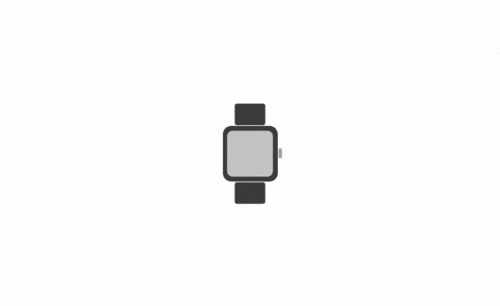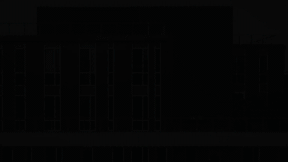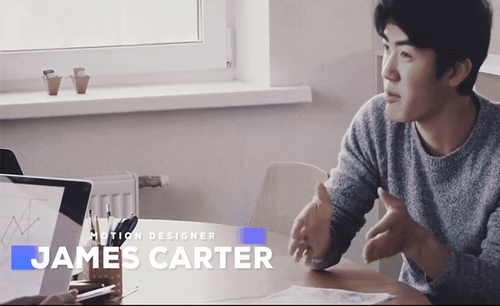19礼品视觉的动效展示设计
发布时间:暂无
1.打开【PS】,打开动图的基本版式和提前准备好的铜钱转动的图片,通过分析确定铜钱转动的七帧如图所示。
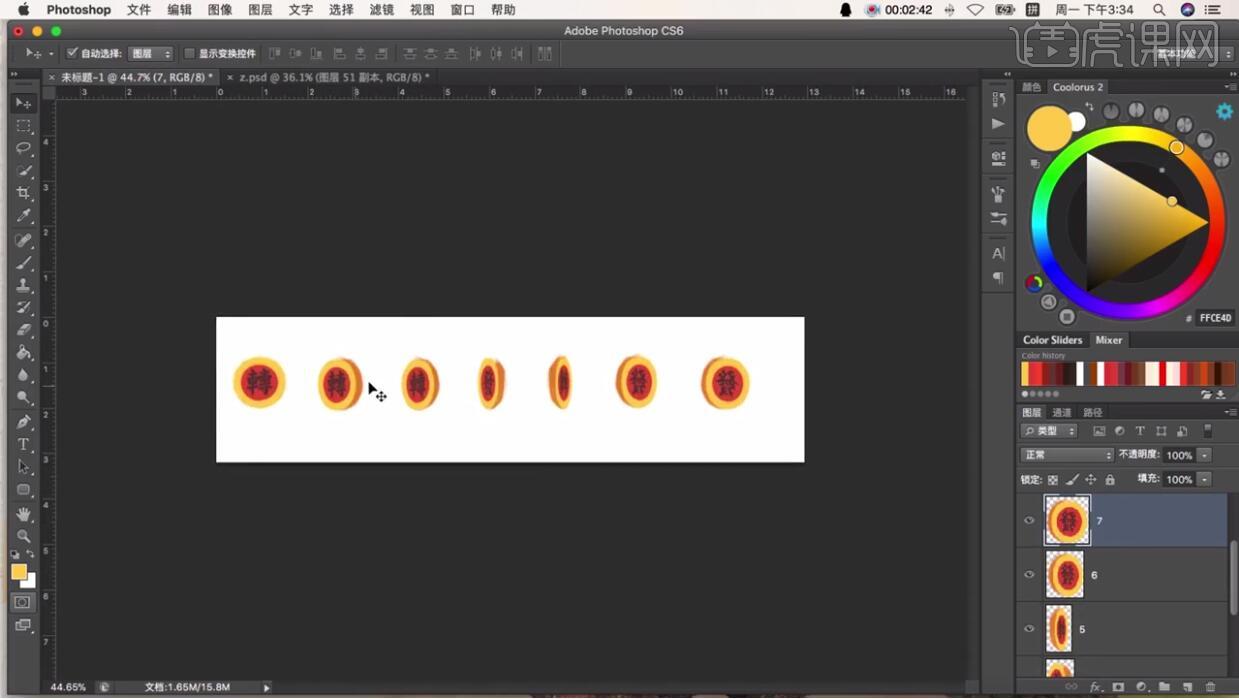
2.基本版式中拉出【参考线】,选中【zuo1图层】,【ctrl+j】复制命名为【2】,隐藏原图层,【ctrl+t】将铜钱边窄,同样方法操作图层【you1】。

3.新建图层,使用【画笔工具】绘制出铜钱的厚度。
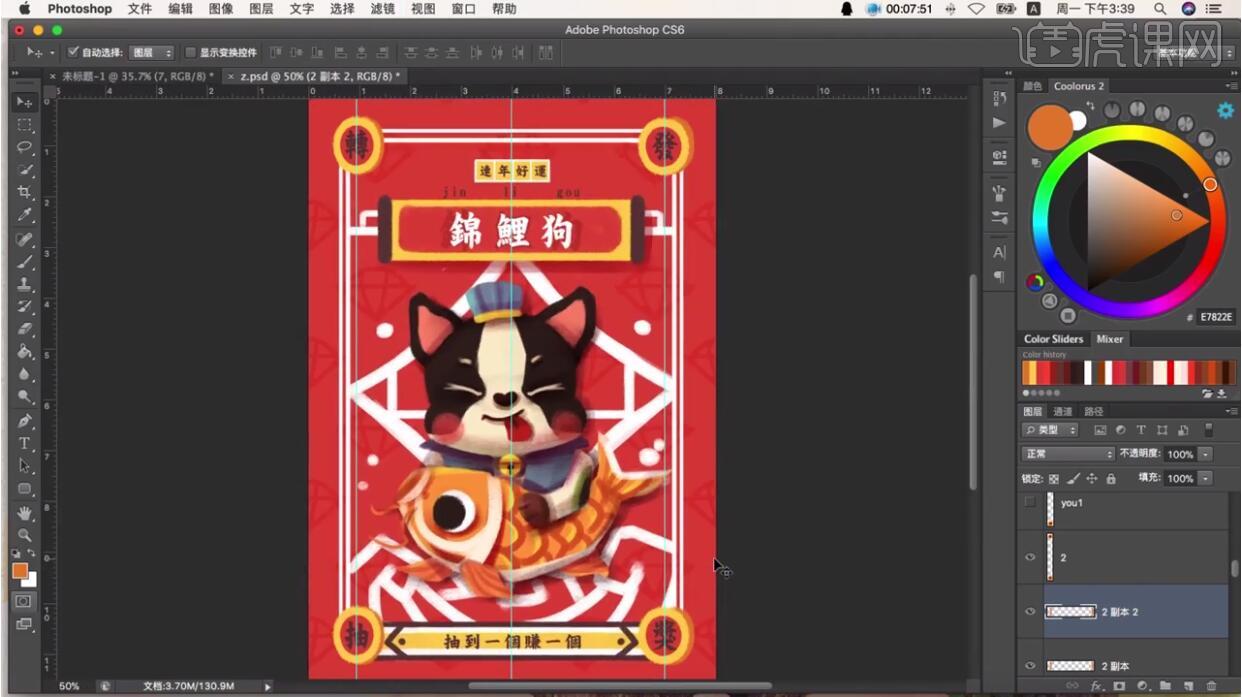
4.同样方法做出铜钱转动的后边五帧,相应的调整铜钱的厚度。
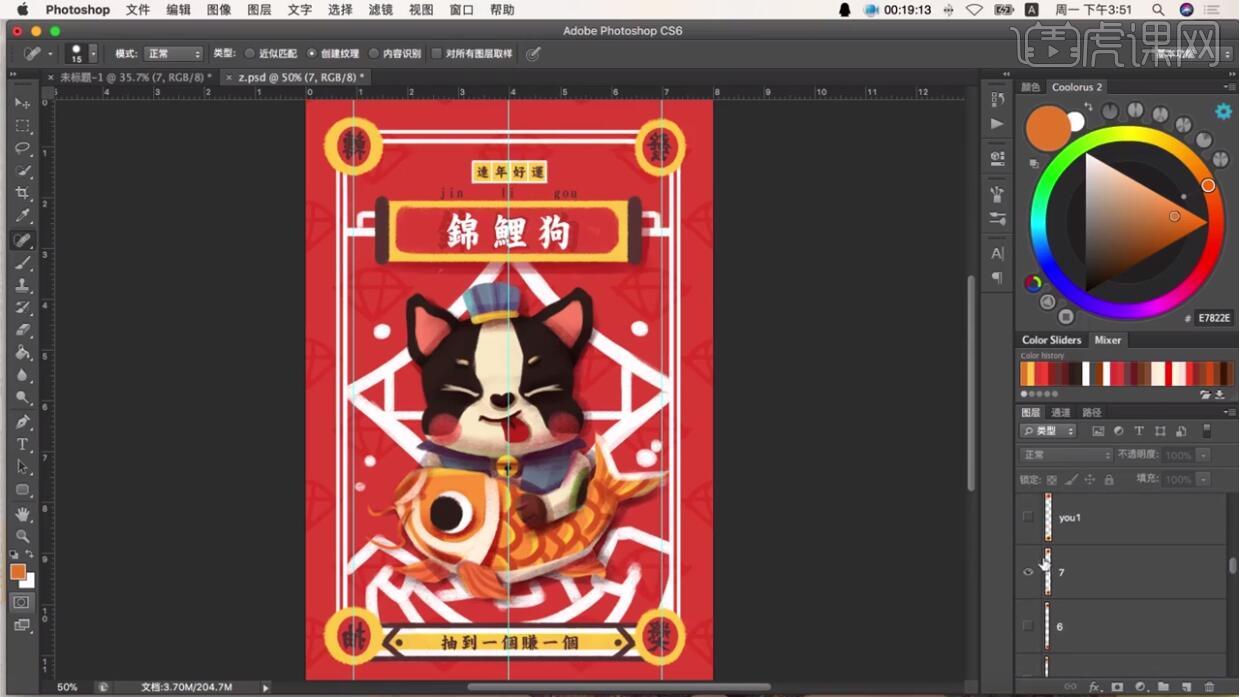
5.铜钱的七帧全部完成后打开第一帧的样式选择【窗口】-【时间轴】。
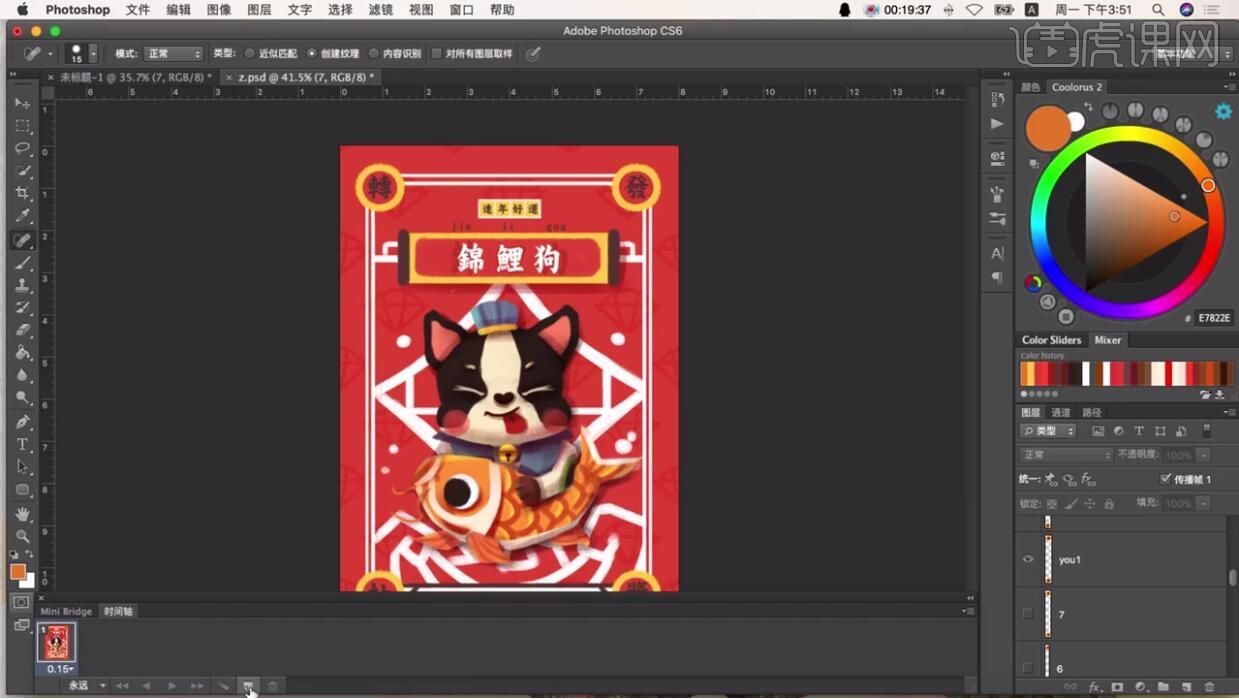
6.添加第二帧,在第二帧中调出每个图层上的【2】,注意隐藏所有的第一帧图层。
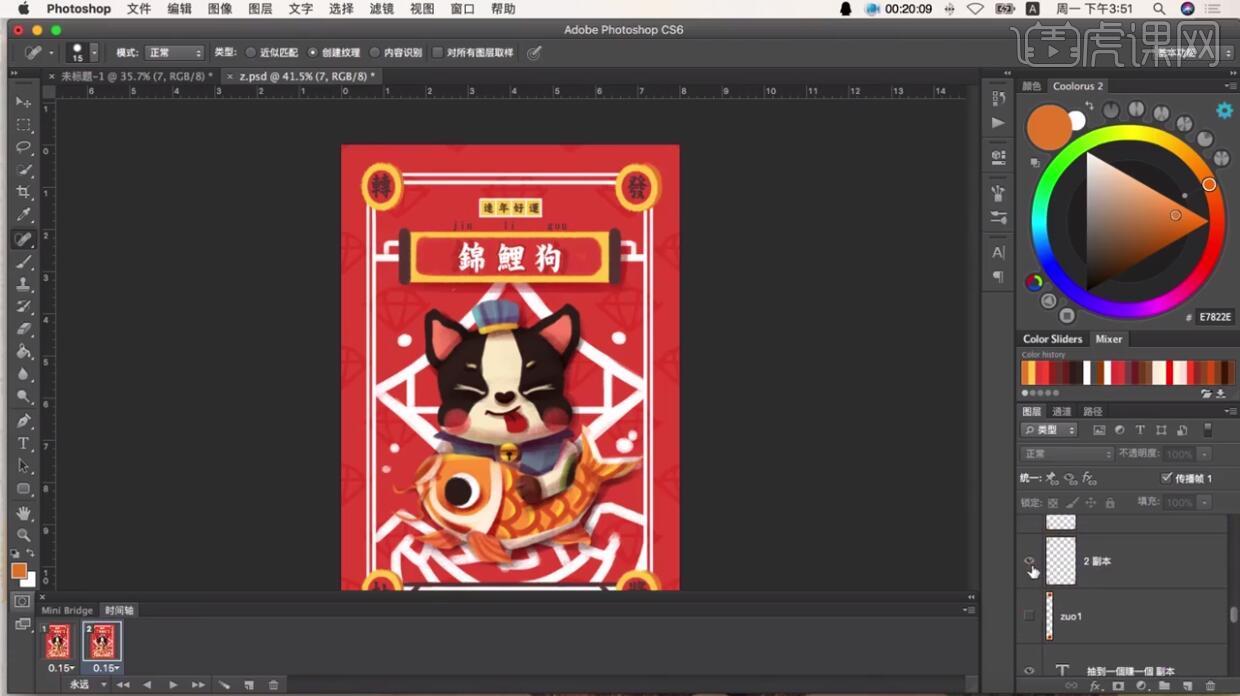
7.同样方法制作其余五帧。
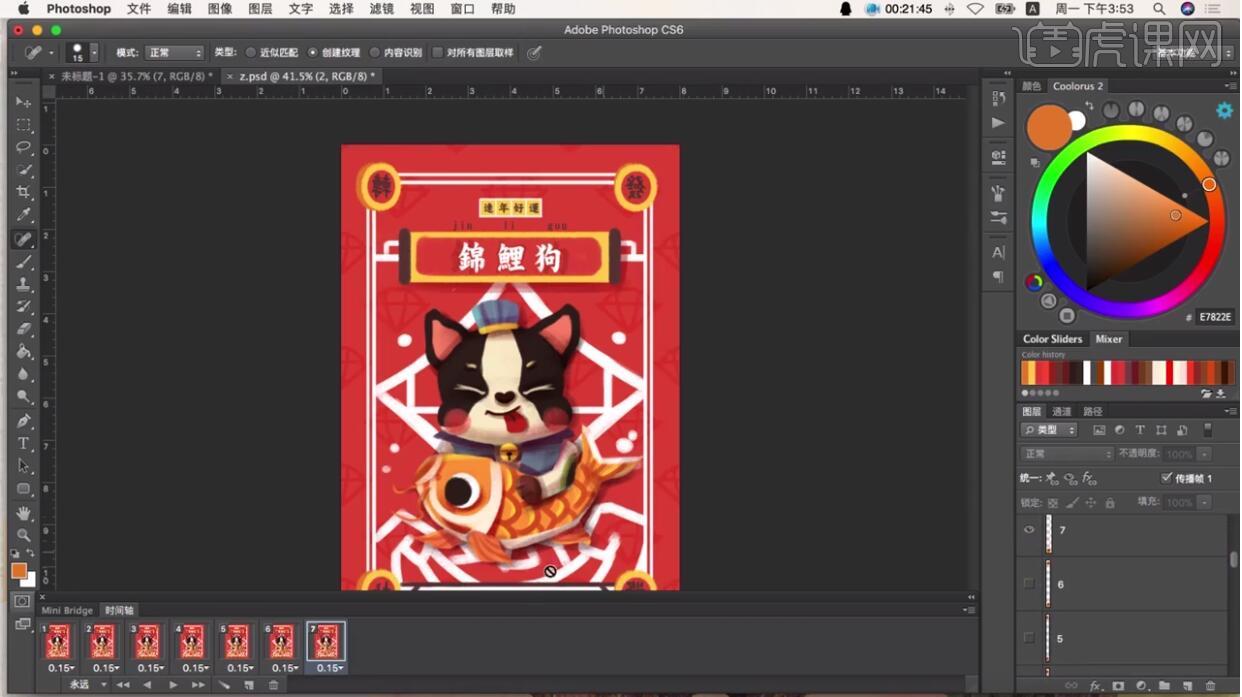
8.在第二帧中【ctrl+j】复制文字【锦鲤狗】,【ctrl+t】适当放大,隐藏原文字。
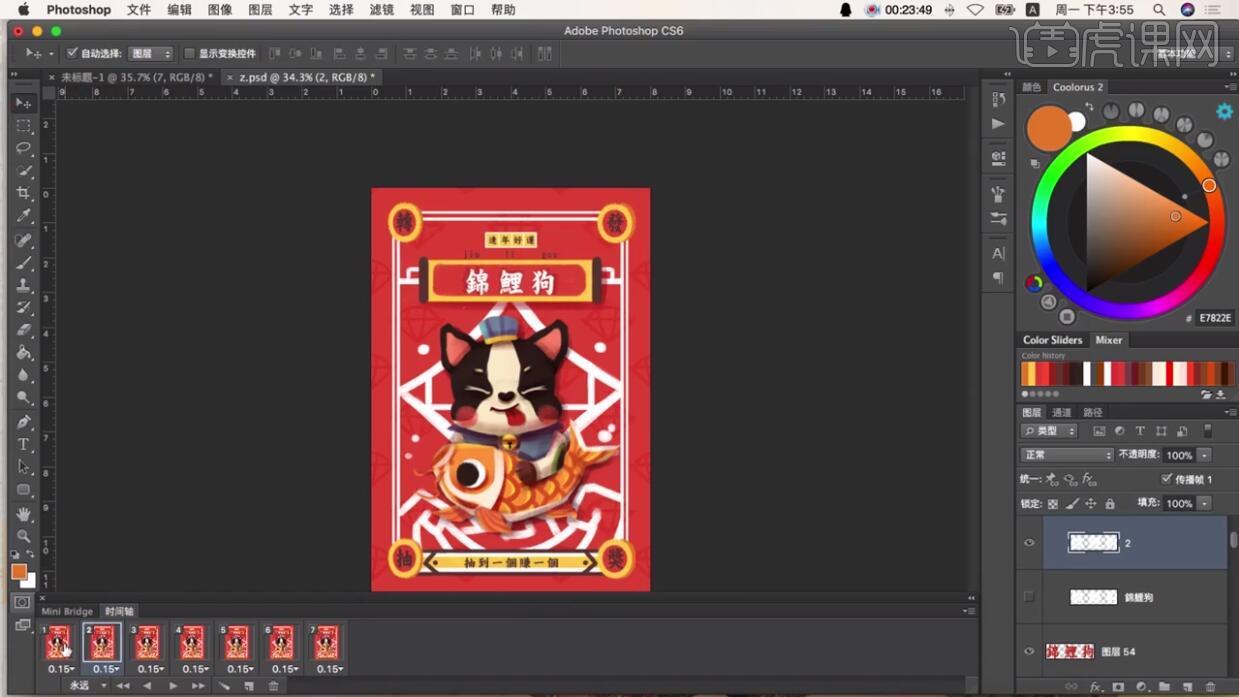
9.同样方法在后边几帧中操作文字并调整合适大小,使文字有放大缩小的效果。
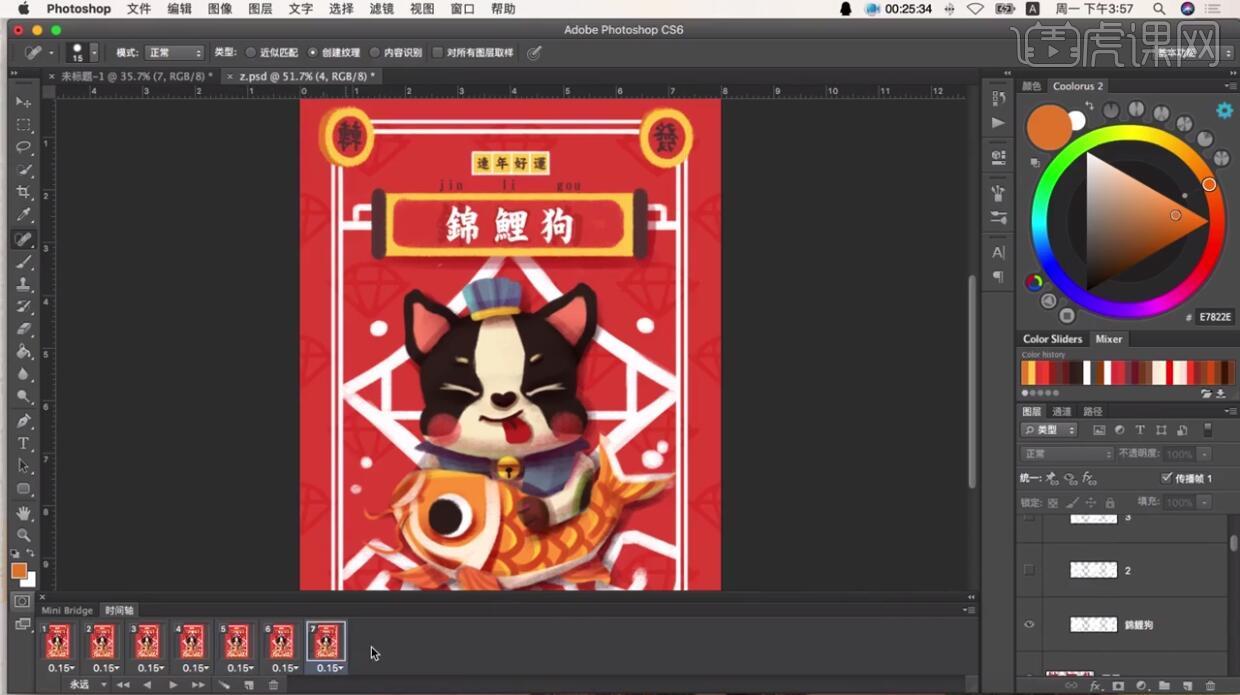
10.选中底部的文字图层【右键】-【栅格化图层】,【ctrl+j】复制一层放在底部,【填充】浅黄色,适当改变位置,设置为在第三、第七帧出现,其余帧隐藏。
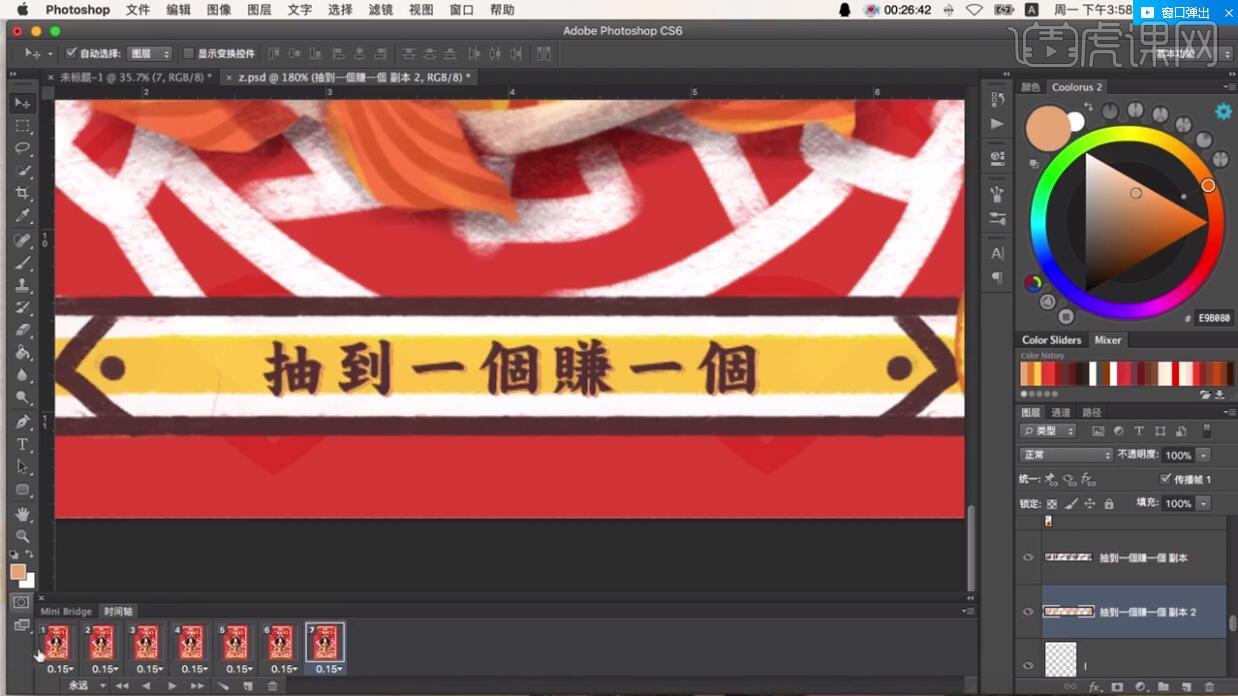
11.同样方法操作中间的锦鲤狗图层,【ctrl+j】复制并在每一帧中【ctrl+t】旋转合适角度,使其有一个轻微的摇摆动作。
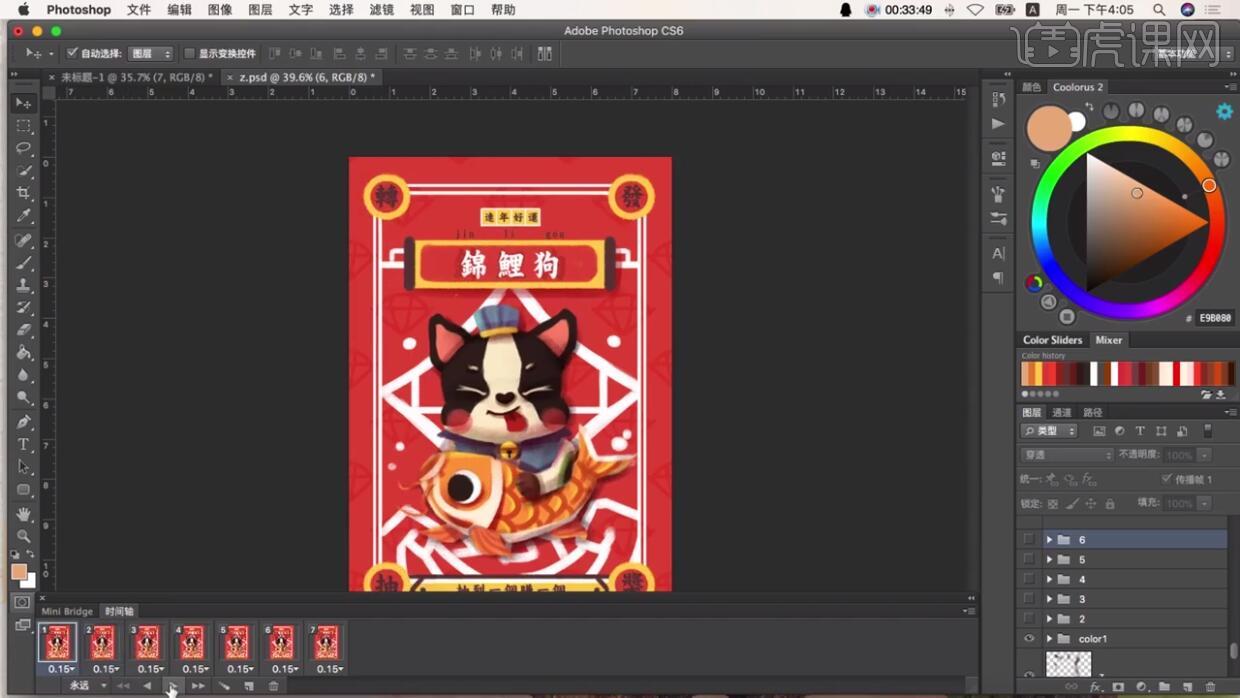
12.最终效果如图所示。